版权声明:本文为博主原创文章,转载请在显著位置标明本文出处以及作者网名,未经作者允许不得用于商业目的。
前面几篇介绍了如何使用graphics绘制图像,这几篇准备介绍如何使用graphics提供的方法绘制统计图。
包括:柱状图、折线图、饼图。
假设知道某个公司1-4季度的盈利情况,我们来看看如何完成统计图
新建一个窗体,
添加4个标签,分别是“一季度”、“二季度”、“三季度”、“四季度”
添加4个numericupdown,名称从 nudsesson1 至 nudsesson4
添加4个按钮,名称为btnBarGraph、btnLineChart、btnPie、btnSave,对应Text属性为 柱状图、折线图、饼图、保存
图示如下:
以柱状图为例,目前考虑的步骤:
1、创建graphics对象
2、绘制坐标轴
3、绘制立柱
4、显示出来
新建窗体级变量:
Dim g As Graphics
Dim bmp As Bitmap在窗体载入的时候将bmp、g实例化,bmp的大小根据实际需要建立:
Private Sub Form7_Load(sender As Object, e As EventArgs) Handles MyBase.Load
bmp = New Bitmap(600, 350)
g = Graphics.FromImage(bmp)
End Sub当按下“柱状图”按钮的时候调用三个函数,分别是绘制坐标轴、绘制立柱、显示到窗口:
Private Sub btnDraw_Click(sender As Object, e As EventArgs) Handles btnBarGraph.Click
Call DrawAxis()
Call DrawBarGraph()
Call DrawToForm()
End Sub
以下分别介绍上面所说的三个函数,详细说明标注在源代码中了:
'绘制坐标轴
Private Sub DrawAxis()
'使用红色绘制坐标轴
Dim p As New Pen(Color.Red, 1)
'坐标轴末尾箭头
p.EndCap = Drawing2D.LineCap.ArrowAnchor
'坐标原点
Dim originX As Integer = 40
Dim originY As Integer = 320
Dim originPoint As Point = New Point(originX, originY)
'绘制横坐标
g.DrawLine(p, originPoint, New Point(540, 320))
'绘制纵坐标--http://blog.csdn.net/uruseibest
g.DrawLine(p, originPoint, New Point(40, 20))
'红色绘制坐标轴刻度
Dim pAxisY As New Pen(Color.Red, 1)
Dim AxisYPos As Point
Dim AxisYValue As String
'在纵轴上标明刻度线,从0-90,每10个刻度标注一下
'注意的是,我们使用了1:3的比例
For i As Integer = 0 To 9
'刻度值
AxisYValue = (i * 10).ToString
'刻度位置
AxisYPos = New Point(20, originY - i * 30 - 5)
'标明刻度值
g.DrawString(AxisYValue, New Font("宋体", 10), New SolidBrush(Color.Blue), AxisYPos)
'画刻度,实际0刻度线是和横坐标轴重合
g.DrawLine(pAxisY, New Point(40, originY - i * 30), New Point(50, originY - i * 30))
Next
End Sub
'绘制立柱
Private Sub DrawBarGraph()
'标注每个季度
Dim seasonValue(3) As Integer
seasonValue(0) = nudSeason1.Value
seasonValue(1) = nudSeason2.Value
seasonValue(2) = nudSeason3.Value
seasonValue(3) = nudSeason4.Value
Dim seasonName() As String = {"一季度", "二季度", "三季度", "四季度"}
'立柱(矩形)的左上角坐标点
Dim recX, recY As Integer
'循环画四个矩形--http://blog.csdn.net/uruseibest
For i As Integer = 0 To 3
recX = (i + 1) * 80
'注意:我们的坐标轴是按照1:3绘制,所有这里需要*3
recY = 320 - seasonValue(i) * 3
g.FillRectangle(New SolidBrush(Color.Blue), New Rectangle(recX, recY, 40, seasonValue(i) * 3))
Next
'标出每个季度
Dim strX, strY As Integer
For i As Integer = 0 To 3
strX = (i + 1) * 80 - 5
strY = 325
g.DrawString(seasonName(i), New Font("黑体", 10), New SolidBrush(Color.Blue), New Point(strX, strY))
Next
End Sub
'将bmp绘制到窗体表面
Private Sub DrawToForm()
Dim g1 As Graphics = Me.CreateGraphics
g1.DrawImage(bmp, New Point(0, 0))
End Sub当按下“柱状图”按钮时,如下图所示:
由于.net平台下C#和vb.NET很相似,本文也可以为C#爱好者提供参考。
学习更多vb.net知识,请参看 vb.net 教程 目录








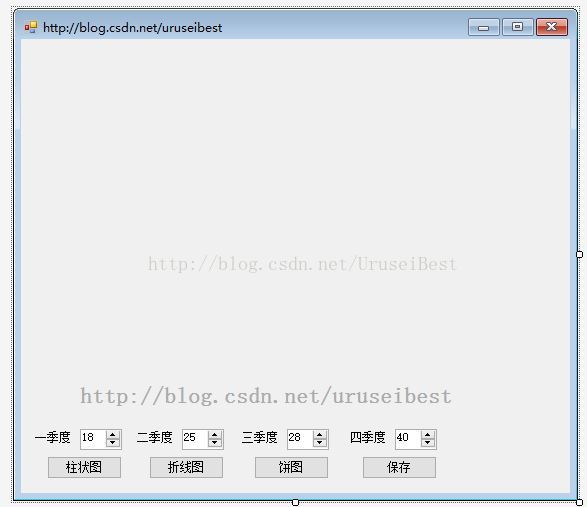
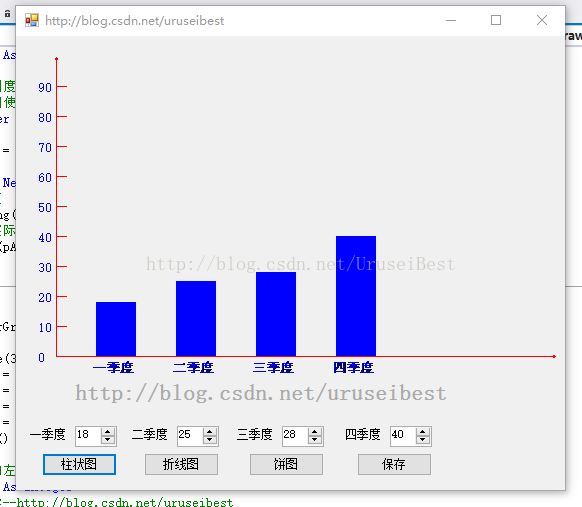













 132
132











 被折叠的 条评论
为什么被折叠?
被折叠的 条评论
为什么被折叠?








